Vuoi seguire le partite in streaming senza complicazioni? Con DAZN, app e piattaforma dedicata agli eventi sportivi in diretta, puoi guardare match e contenuti on‑demand su TV, smartphone e tablet. In questa guida impari a configurare l’app, migliorare la qualità video e prevenire i blocchi più comuni.
Guarda DAZN su TV, telefono o tablet con pochi passaggi: installa l’app, accedi, scegli il piano, regola qualità e dati, e verifica la rete. Qui trovi consigli pratici, esempi e soluzioni rapide ai problemi di visione.
Perché DAZN si blocca in diretta?
I rallentamenti nascono spesso da Wi‑Fi affollato, segnale debole, cache piena o app non aggiornata. Confronta i requisiti di rete consigliati, preferisci la connessione via cavo quando possibile e chiudi app in background; se serve, riduci temporaneamente la qualità.
Come vedere DAZN su TV e dispositivi compatibili?
Puoi guardare DAZN in salotto in diversi modi. L’opzione più semplice è l’app preinstallata sulle Smart TV recenti;

in alternativa usa streaming stick o console. Verifica sempre i dispositivi compatibili e aggiorna il software del televisore.
Smart TV
Sulle Smart TV abilitate, apri lo store, cerca l’app DAZN, installa e accedi. Per una resa stabile, collega la TV al router via cavo Ethernet o usa una rete Wi‑Fi a 5 GHz. Ricorda di consentire eventuali aggiornamenti automatici dell’app e del sistema.
Chromecast o Fire TV
Con un dongle HDMI puoi trasmettere i contenuti dal telefono o usare direttamente l’app sul dispositivo. Se effettui il cast da smartphone, mantieni lo schermo attivo e vicino al router. In caso di ritardi, imposta la risoluzione del dongle su “Automatico” o prova una porta HDMI diversa.
Console e set‑top box
Molte console recenti e set‑top box offrono l’app nativa. Verifica lo spazio libero prima dell’installazione e controlla gli aggiornamenti firmware. Se noti frammenti video, esegui un riavvio completo del dispositivo e del router per ripulire cache e collegamenti persistenti.
Cavo HDMI e browser
Se la tua TV non è compatibile, collega un laptop via HDMI e riproduci DAZN dal browser. Imposta la risoluzione del PC su 1920×1080 per un upscaling ottimale. Usa cavi certificati per garantire la stabilità del segnale, soprattutto su lunghe distanze.
Quali impostazioni migliorano la qualità?
Piccole regolazioni possono fare la differenza. Ottimizza rete, app e TV per ridurre lag e sfocature.
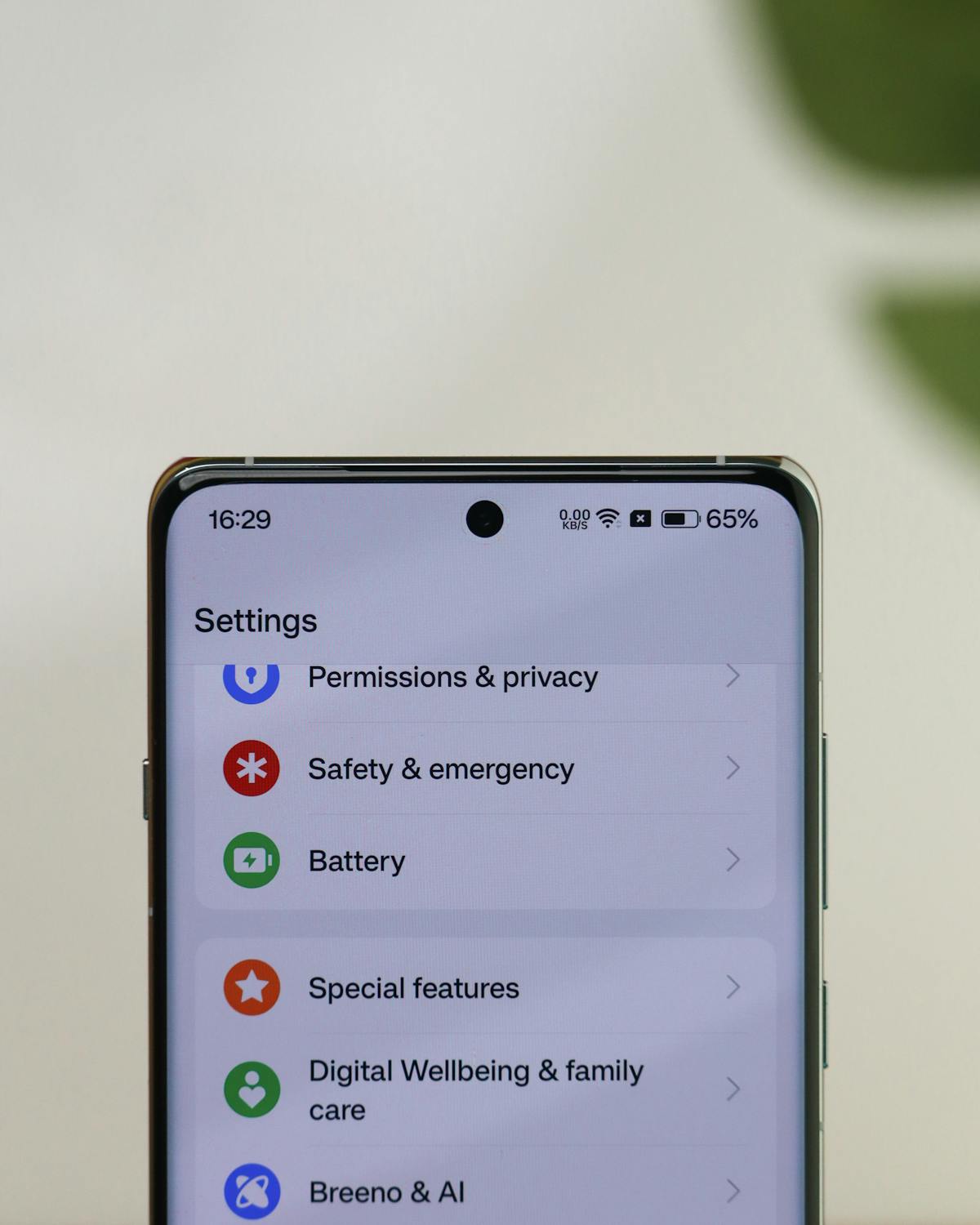
Se il flusso è instabile, preferisci impostazioni conservative e sali gradualmente.
Impostazioni di qualità video
Nelle impostazioni di qualità video scegli il profilo adatto al tuo schermo e alla rete. Se noti buffering, seleziona una qualità inferiore e verifica se la riproduzione diventa fluida. Riporta poi gradualmente a livelli più alti finché la visione resta stabile.
Modalità risparmio dati
Su mobile puoi attivare il risparmio dati per contenere il consumo in 4G/5G. La qualità si adatterà alla banda disponibile, con meno picchi. Quando torni al Wi‑Fi di casa, disattivalo per recuperare nitidezza e frame più costanti.
Refresh rate e motion
Alcune TV offrono opzioni di refresh rate e motion smoothing. Se l’immagine “scatta”, prova a disattivare elaborazioni troppo aggressive. In genere, una frequenza nativa stabile e impostazioni “Film/Sport” sobrie garantiscono un movimento più naturale.
Audio e sincronizzazione
Per differenze tra audio e video, prova a uscire dall’evento e rientrare. Disattiva funzioni audio che introducono latenza e verifica il Bluetooth. La sincronizzazione audio è spesso migliorabile con un riavvio di app e dispositivo.
Come risolvere i problemi più comuni
Se qualcosa non va, procedi per tentativi semplici. Qui trovi soluzioni pratiche ordinate per sintomo: applicale una alla volta finché il problema sparisce.
- Immagine che si blocca: verifica che il router non sia troppo lontano dalla TV e allontana ostacoli. Spegni e riaccendi sia il dispositivo di riproduzione sia il modem. Se puoi, prova con cavo Ethernet.
- Nessun audio: controlla volume e mute sulla TV e nell’app, poi cambia uscita (TV, soundbar, cuffie). Un riavvio del sistema audio ripristina spesso la sincronizzazione.
- Errore in fase di accesso: esegui il logout e rientra, quindi reimposta la password se necessario. Cancella la cache dell’app o reinstallala, accertandoti di ricordare le credenziali.
- App che non si aggiorna: libera spazio sul dispositivo, chiudi altre app e riavvia. Verifica data e ora automatiche: impostazioni errate possono bloccare i download dagli store.
- Qualità altalenante: sposta il router, scegli la banda 5 GHz e riduci l’interferenza di altri dispositivi. La priorità di traffico sul router, se disponibile, aiuta la stabilità.
- Chromecast non rilevato: collega telefono e dongle alla stessa rete, abilita i servizi di localizzazione se richiesti, e riavvia il cast. Prova una diversa porta HDMI o l’alimentazione da presa a muro.
- Console lenta: chiudi i giochi in background, cancella la cache di sistema e controlla gli update. Usa cavo di rete e disattiva download automatici durante le dirette.
- Messaggi di errore generici: prova su un altro dispositivo o rete per isolare il problema. Un ripristino delle impostazioni di rete o un DNS alternativo può migliorare la risoluzione dei server.
Passaggi rapidi per iniziare
- Scarica l’app DAZN dallo store del tuo dispositivo.
- Crea un account e verifica l’email.
- Scegli il piano e completa il pagamento.
- Accedi e personalizza profili e preferiti.
- Imposta qualità video, sottotitoli e limiti dati.
- Apri un evento e avvia la diretta.
Hai ancora dubbi? Qui sotto trovi risposte veloci alle domande più comuni su configurazione, piani e visione in mobilità.
Domande frequenti
Posso usare DAZN su due dispositivi contemporaneamente?
Dipende dal piano attivo e dalle condizioni del tuo paese. Alcune offerte permettono due visioni nello stesso momento e rete domestica; verifica i dettagli del tuo abbonamento nell’app.
Come cambio la qualità video su DAZN?
Durante la riproduzione, apri le impostazioni e seleziona la qualità preferita o l’opzione automatica. Su mobile puoi attivare limiti di consumo dati per proteggere il traffico.
Cos’è DAZN Plus?
È un’opzione di abbonamento che può offrire maggiore flessibilità di dispositivi e visioni simultanee. La disponibilità e i requisiti variano: controlla i dettagli aggiornati nel tuo account.
DAZN funziona su rete mobile?
Sì, ma la qualità dipende dalla copertura. Preferisci 4G o 5G stabili, attiva il risparmio dati se necessario e monitora il consumo del piano per evitare rallentamenti.
Come guardo DAZN mentre viaggio all’estero?
La disponibilità dei contenuti può cambiare in base ai diritti territoriali. Prima di partire, verifica catalogo e condizioni d’uso nel paese di destinazione direttamente dall’app.
Perché l’audio non è sincronizzato con il video?
Chiudi e riapri l’evento, disattiva elaborazioni audio che aggiungono ritardo e verifica eventuali cuffie Bluetooth. Un riavvio del dispositivo spesso riallinea la sincronizzazione.
In sintesi operativa
- Controlla connessione e aggiorna l’app prima di ogni diretta.
- Scegli il metodo TV più stabile per la tua rete e casa.
- Regola qualità e risparmio dati in base al dispositivo.
- Risolvi i blocchi con passaggi semplici e prove mirate.
- Imposta profili e preferiti per una visione più rapida.
Se imposti correttamente rete e dispositivo, l’esperienza di visione diventa subito fluida. Parti dalle basi: aggiornamenti, scelta del collegamento e impostazioni equilibrate. In caso di problemi, applica i suggerimenti in ordine, testando ogni cambiamento. Con un approccio graduale e qualche prova mirata, potrai goderti le dirette senza interruzioni.
Ricorda che l’offerta di contenuti e funzioni può variare per paese e dispositivo. Per usare DAZN al meglio, mantieni l’app aggiornata, sperimenta le opzioni di qualità e adotta buone pratiche di rete. Così ridurrai i problemi e avrai una visione stabile quando conta davvero.
